首次创建视口时,它将显示整个地图。另外,您可以放大以显示此地图分幅的详细信息。
注: 此练习将使用您在上一练习中修改过的地图。
- 您在上一练习中所创建的新视口的布局选项卡仍应处于显示状态。如果未显示,则请将其重新打开。
- 在新视口内双击。
- 使用任何 AutoCAD Map 3D 工具集缩放和平移命令,都可以显示想查看的地图分幅区域。
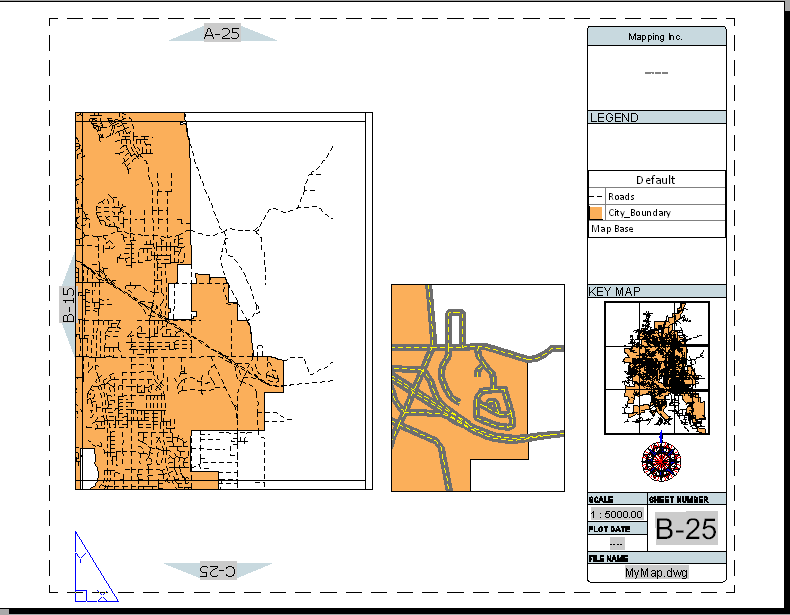
在此示例中,设置道路样式以在放大地图时显示组合样式。要了解如何执行此操作,请参见“创建地图”教程,第 3 课:按缩放级别更改显示。
注: 在真实的示例中,地图可能有很多图层,而且凹入数据可能太过密集而没有帮助作用。您可以使用 AutoCAD LAYFRZ 命令删除不需要的图层,从而简化凹入。有关详细信息,请参见 AutoCAD 帮助。
您现在所处的位置
在地图分幅上创建凹入,然后用它来显示地图详细信息的特写视图。
要继续此教程,请转至第 5 课:发布地图册。